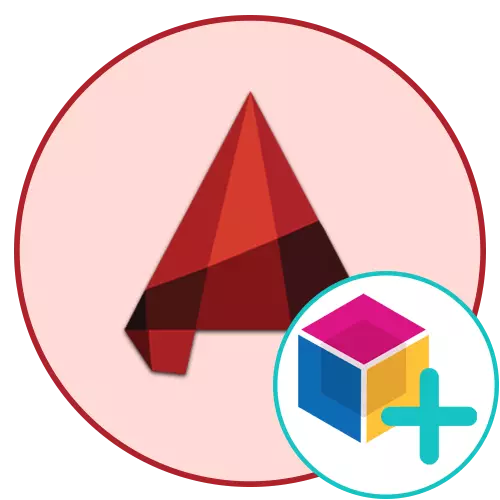
Blokoj en AutoCAD estas la ĉefaj elementoj, kiuj reprezentas grupon de primitivoj. Se via projekto ofte uzas la samajn aĵojn, tio estas, ĝi havas sencon krei blokon de ili kaj rapide aldonu ĝin laŭbezone. Profesiaj Designers kaj Draftsmen rekomendas komencantajn uzantojn kiel eble plej frue por plonĝi en la mondon de interago kun blokoj, ĉar ĝi estas la plej grava aspekto de la tuta laborfluo. Ni, siavice, volas pruvi la metodojn krei blokojn, ludante detale ĉiun paŝon.
Krei blokojn en la programo AutoCAD
Ni konsideros absolute ĉiujn disponeblajn eblojn por plenumi la taskon, kaj ankaŭ pruvi unu el la ĉefaj subtilecoj, kiuj helpos signife rapidigi la procedon por la apliko de la menciitaj objektoj. Ĉiu metodo implikas la efektivigon de alia algoritmo de agado, tial ĝi havas sencon konsideri ilin ĉiuj tiel ke en la estonteco iam ajn uzu specifan metodon.Metodo 1: Rapida Bloko Kreanta
Ĉi tiu opcio devus esti aplikita nur en kazoj, kie vi scias anticipe, ke la bloko ne estos uzata multfoje, kaj pretas por la fakto, ke la baza punkto povas ŝanĝiĝi je ne tre konvena distanco. La avantaĝo de ĉi tiu opcio estas, ke ĝi estas laŭvorte du klakoj, kaj ĝi aspektas tiel:
- Tenu la maldekstran musbutonon en iu ajn malplena loko de labora spaco kaj elektu ĉiujn aĵojn, kiujn oni devas inkluzivi en la bloko.
- Krampo asignita kun la dekstra musbutono kaj moviĝi por mallonga distanco.
- Liberigu la butonon kaj atendu la kuntekstan menuon. En ĝi, trovu la aĵon "pasto kiel bloko".
- Nun vi havas nur grupon de elementoj, kaj dekstre aŭ maldekstre de ĝi - la kreita bloko.
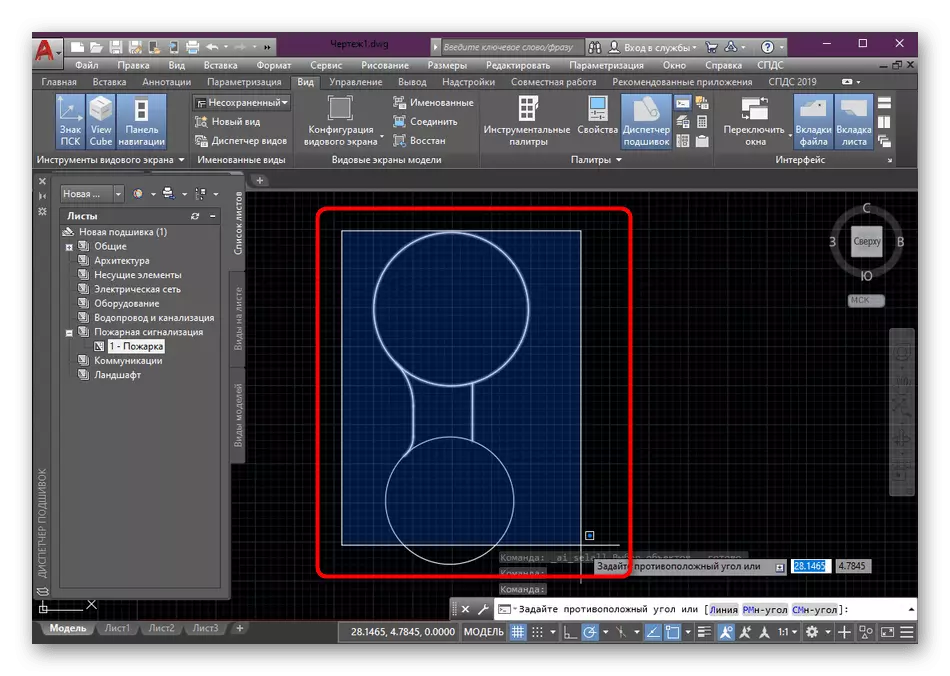
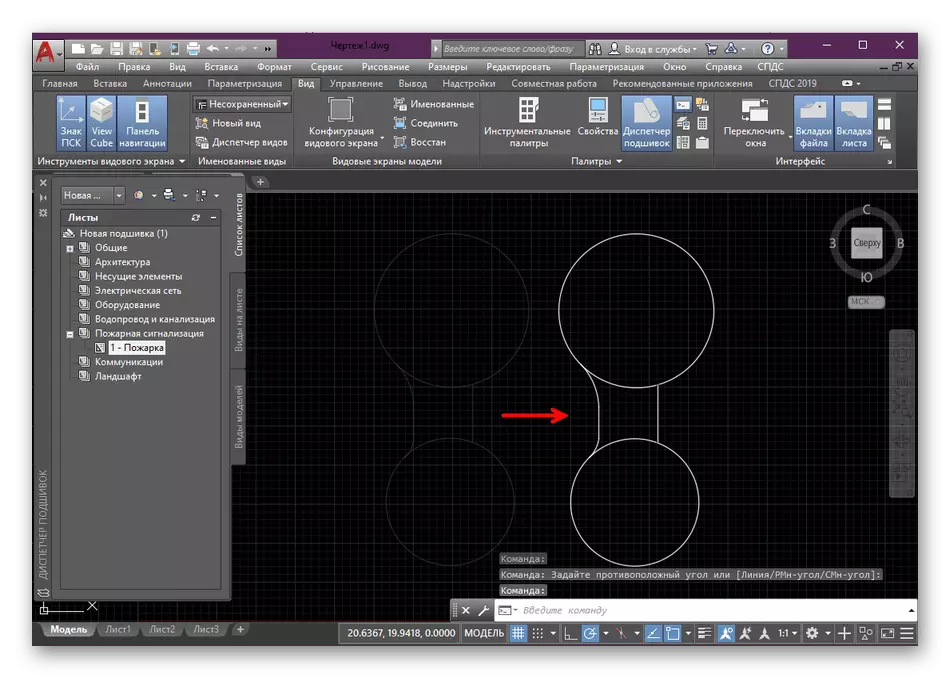
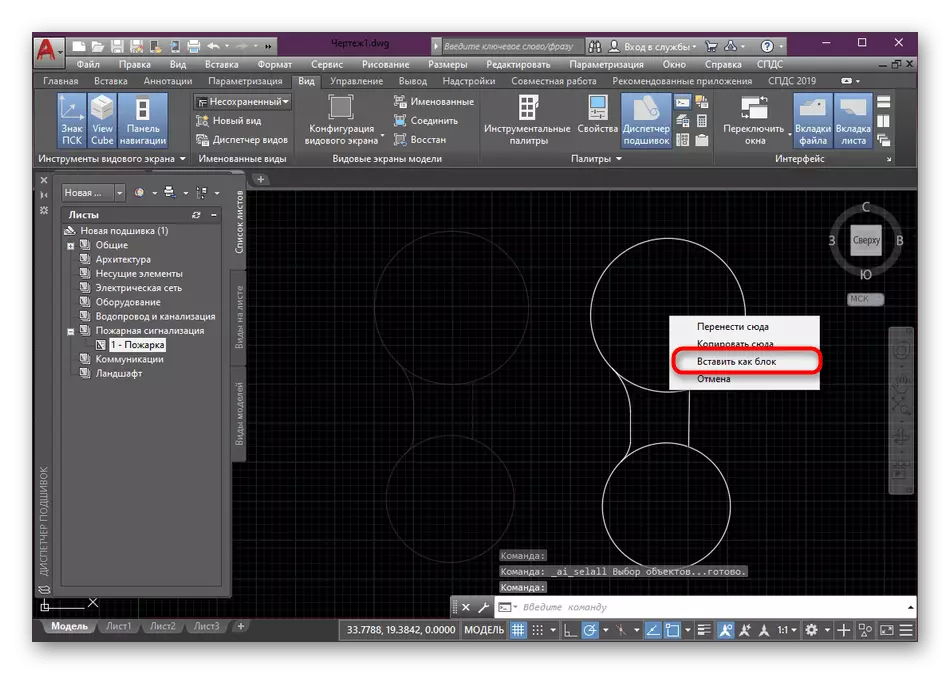
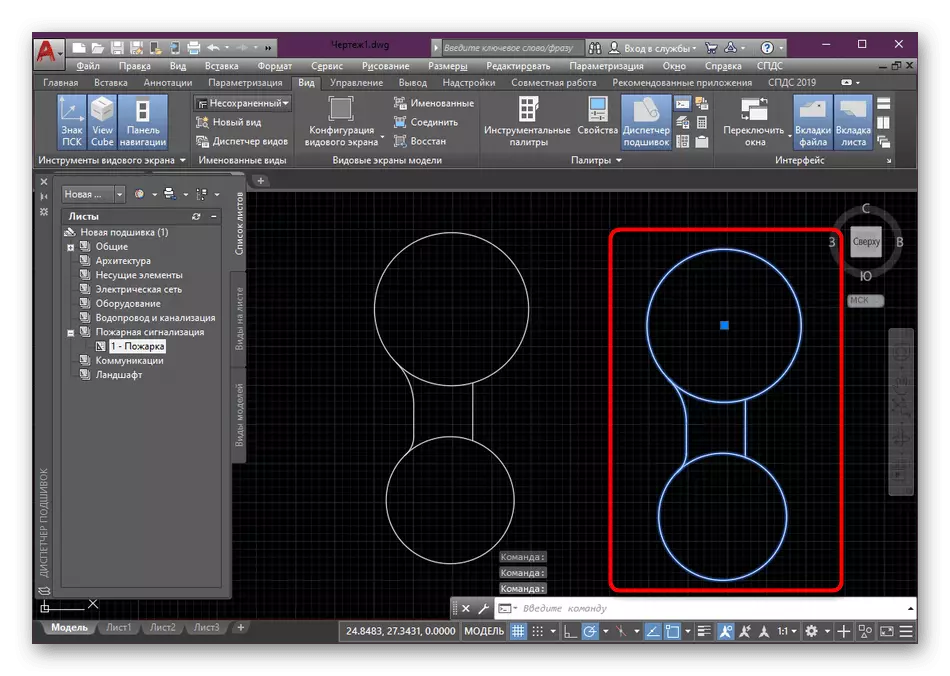
La manko de tia metodo en la movo de la baza punkto, kiun ni jam parolis pli frue, kaj ankaŭ en la fakto, ke la nova bloko estas asignita hazarda nomo de la kutima aro de signoj, kiu ne ĉiam konvenas. Sekve, ni rekomendas uzi la sekvan, la plej bonan, sed la saman simplan manieron.
Metodo 2: Ilo pri Kreado
Pli konvena, sed samtempe sufiĉe facila versio de kreado de bloko estas uzi la taŭgan norman ilon, kiu situas en la ĉefa bendo. Vi povas elekti la elementojn por la grupo anticipe kaj specifi ilin poste. Ni tuj faros ĝin, ĉar ni kredas, ke ĝi estas tiel malmulte pli konvena.
- Elektu la primitivojn kaj poste en la hejma langeto, alklaku la sekcion "Bloko".
- En la kategorio malfermiĝis, trovu la butonon "Krei" kaj alklaku ĝin.
- Atendu la novan menuon per la difino de la bloko. Konvene demandu al li nomon.
- Ni starigu la bazan punkton por komforto, kiu estos la ĉefa. Por fari ĉi tion, elektu "specifu".
- Vi aŭtomate moviĝos al la laborspaco, kie la maldekstra musklako simple indikas la punkton, kiun vi volas fari la bazon.
- I restas nur por specifi, kiun agon vi volas efektivigi per objektoj post kreo de la bloko. Por fari tion, markilo devus esti markita per taŭga ero.
- Post kompletigo, konfirmu la agordon klakante sur "OK".
- Post tio, vi povas enmeti blokon en la laborspacon iam ajn elektante ĝin en la sekcio "Enmetu".
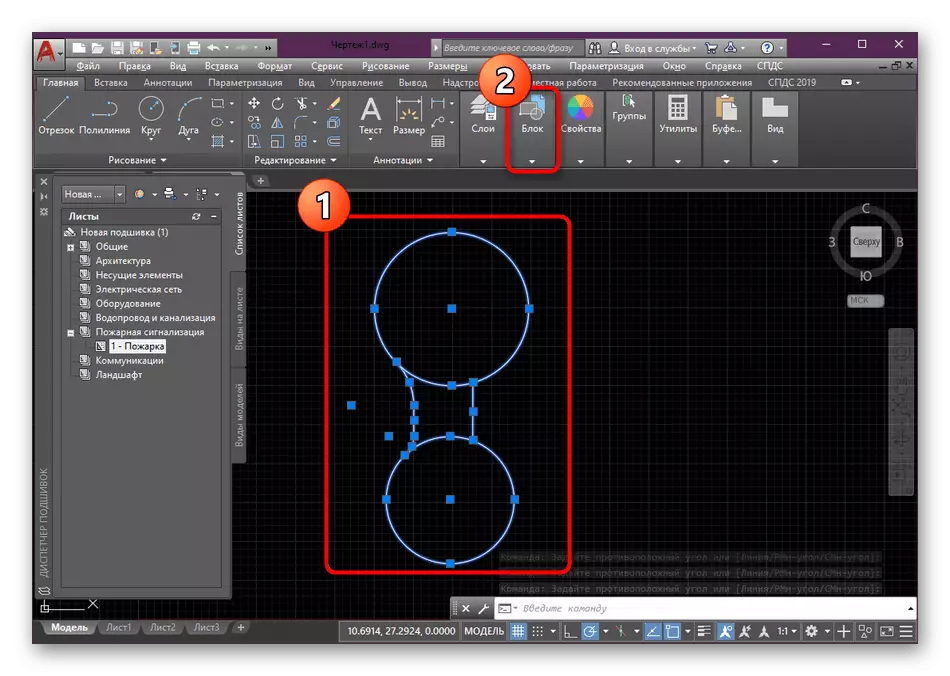
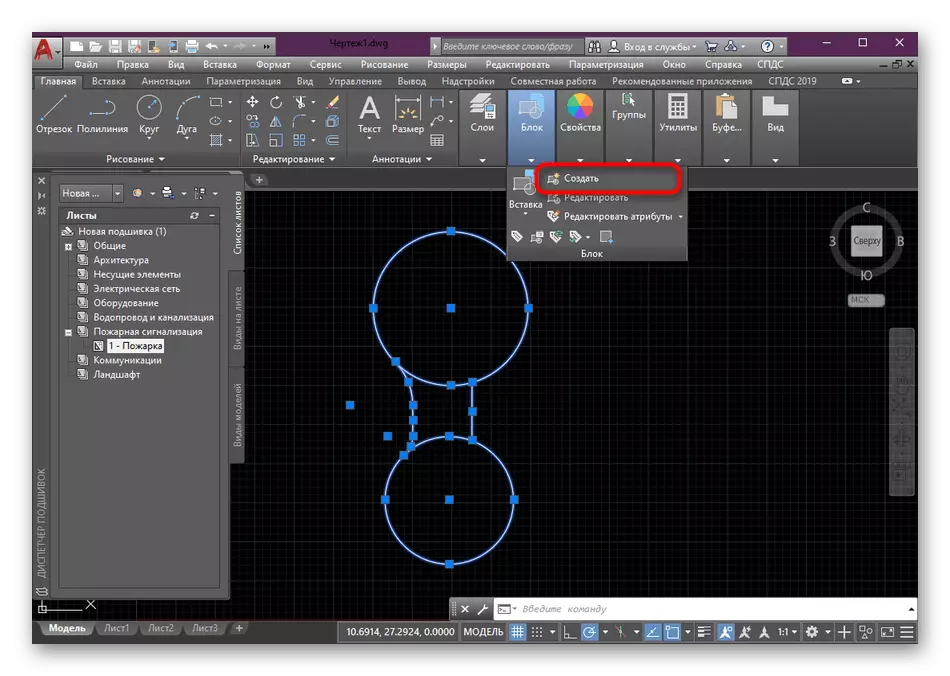
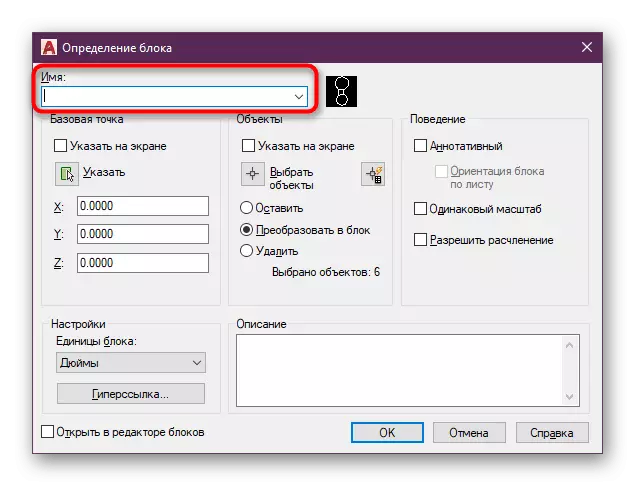
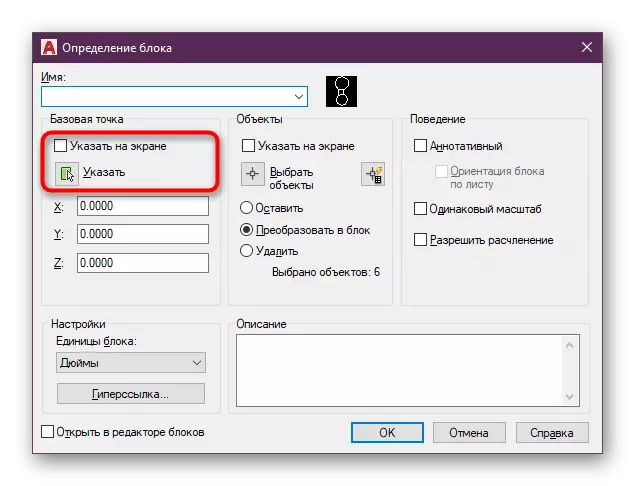
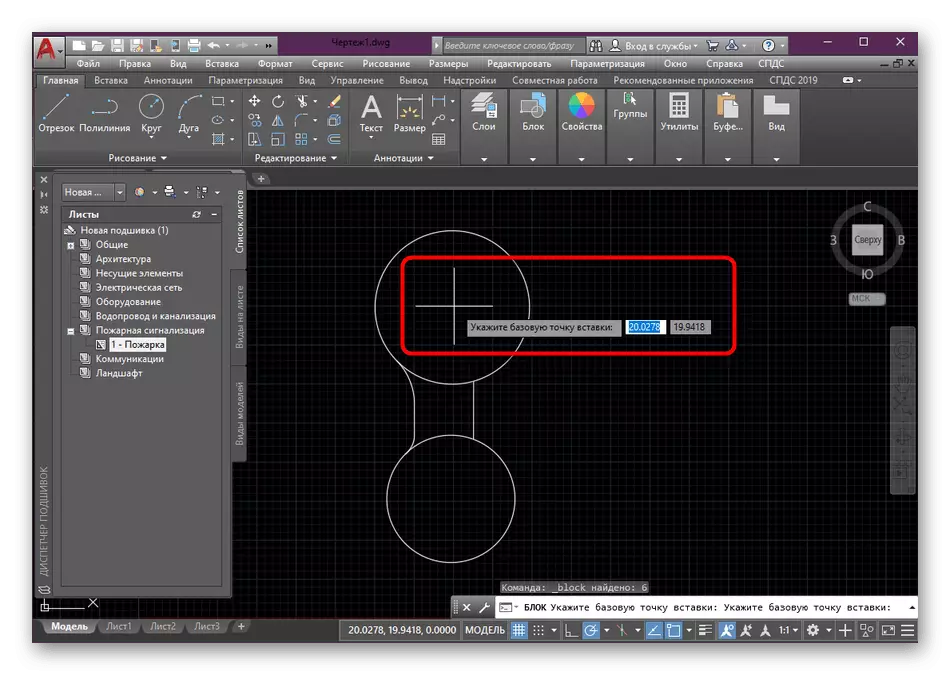
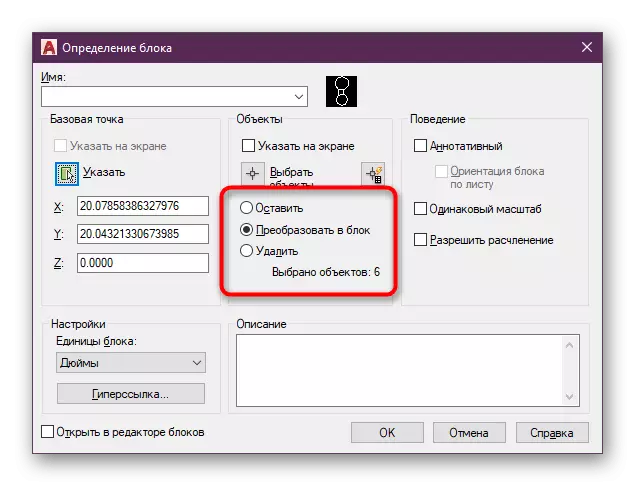
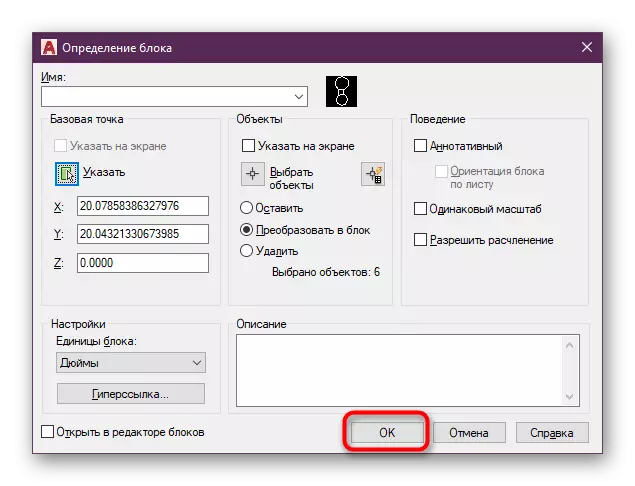
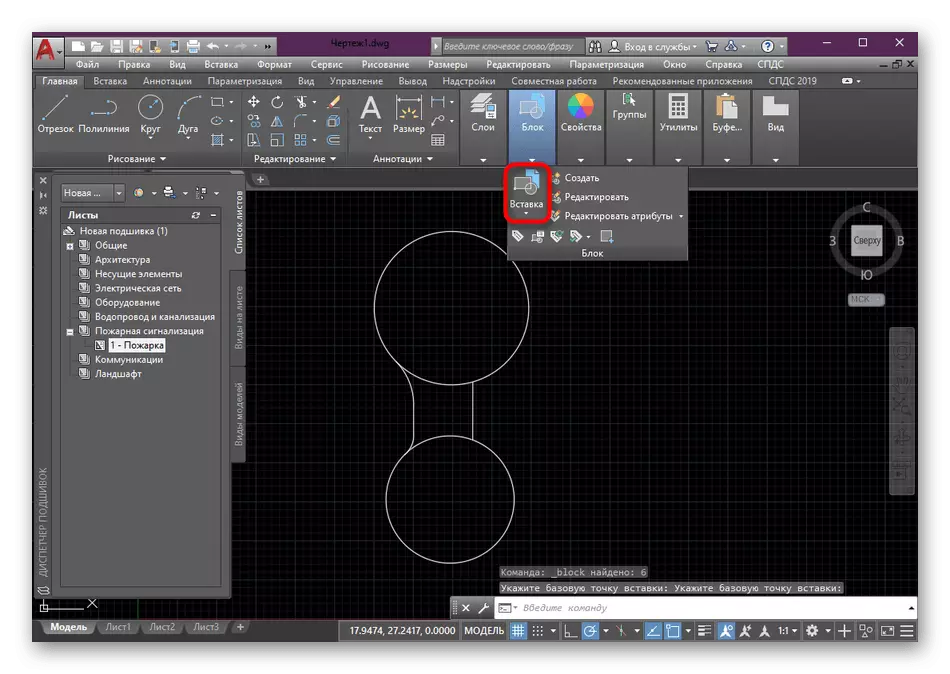
Kiel vi povas vidi, nenio komplikita en la kreo de la bloko ne estas konsiderata. La ĉefa tasko estas elekti ĉiujn necesajn primitivojn, kaj ankaŭ instali la ĝustajn parametrojn.
Metodo 3: Krei instrumentan paletron per blokoj
La instrumenta paletro estas grupo de funkcioj kaj individuaj butonoj kolektitaj sur unu mana mana paletro. Tio estas, ĉi tio estas plene agordebla biblioteko, kiu povas enhavi la necesajn informojn, inkluzive ĉiujn necesajn blokojn. Se vi laboras kun granda projekto, ĝi havas sencon krei apartan paletron kun blokaj blokoj por apliki ilin iam ajn por redakti aŭ simple vidi ilin.
- Rigardu la ĉefan bendon. Ĉi tie vi bezonos moviĝi al la "vido" langeto.
- Alklaku la butonon "Instrumental Palet".
- Plia fenestro aperos, kio plej bone ligas al iu ajn flanko de la programo. Estos sufiĉe por nur teni la LKM-randon de la fenestro kaj movi ĝin en la ĝusta direkto.
- Post tio, alklaku la paletron per la dekstra musbutono kaj elektu "Krei paletaĵon".
- Demandu al ŝi la nomon por ne konfuzi en granda nombro da langetoj kaj ĉiam konsciu pri tio, kion la paletro respondecas pri kio.
- Emfazi la unuon kaj kun la helpo de PCM, movu ĝin en la paleta spaco kie vi premas LKM por aldoni.
- Nun vi vidos la nomon de la bloko kaj lia miniaturo. En ajna momento, vi povas elekti ĝin kaj meti ĝin en la bezonata nombro al la projekto aŭ ajna alia projekto.
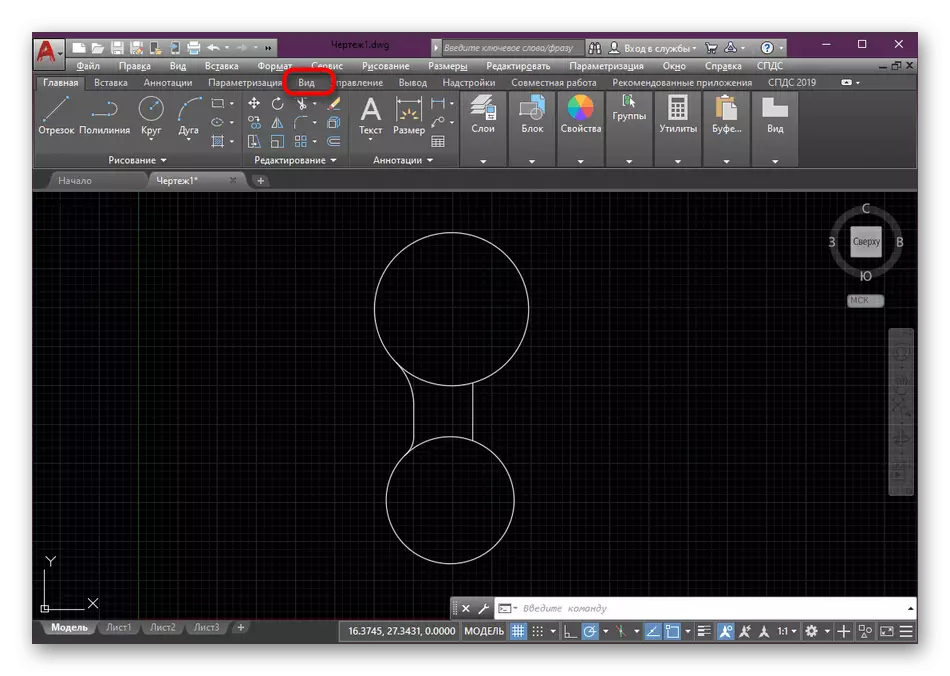
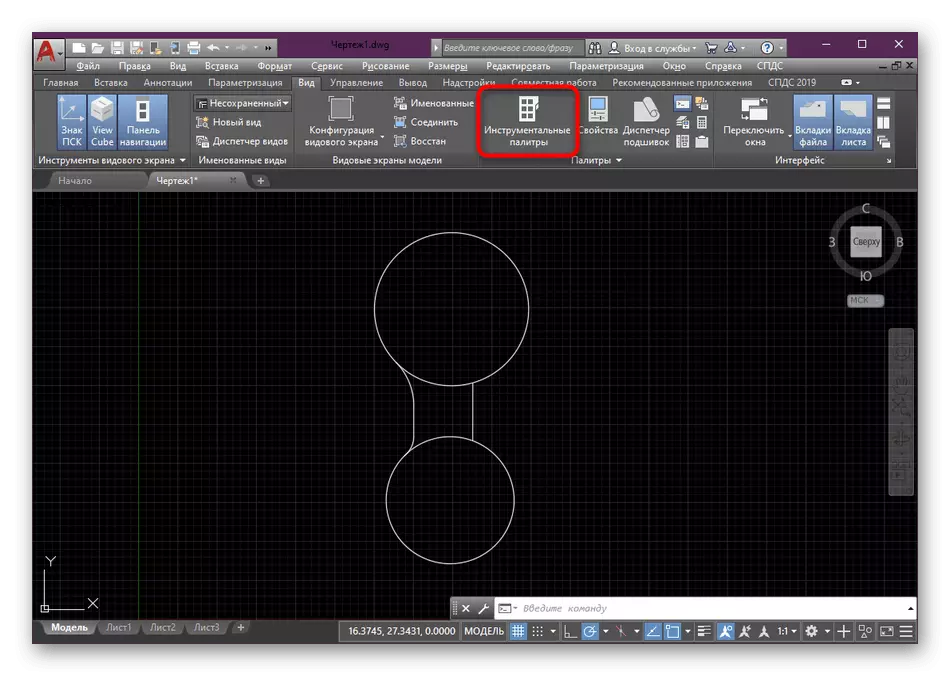
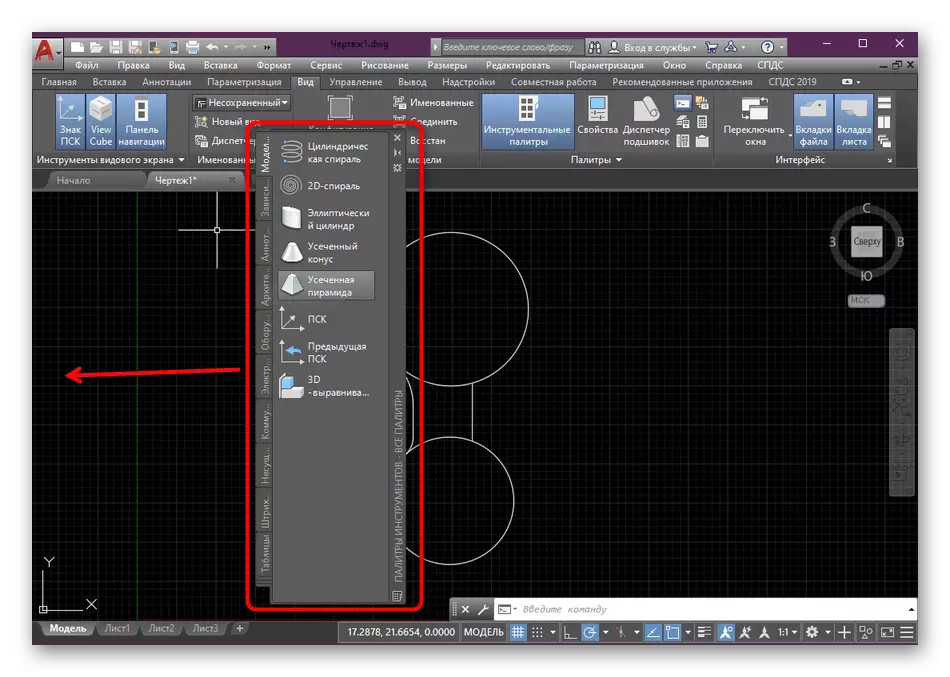

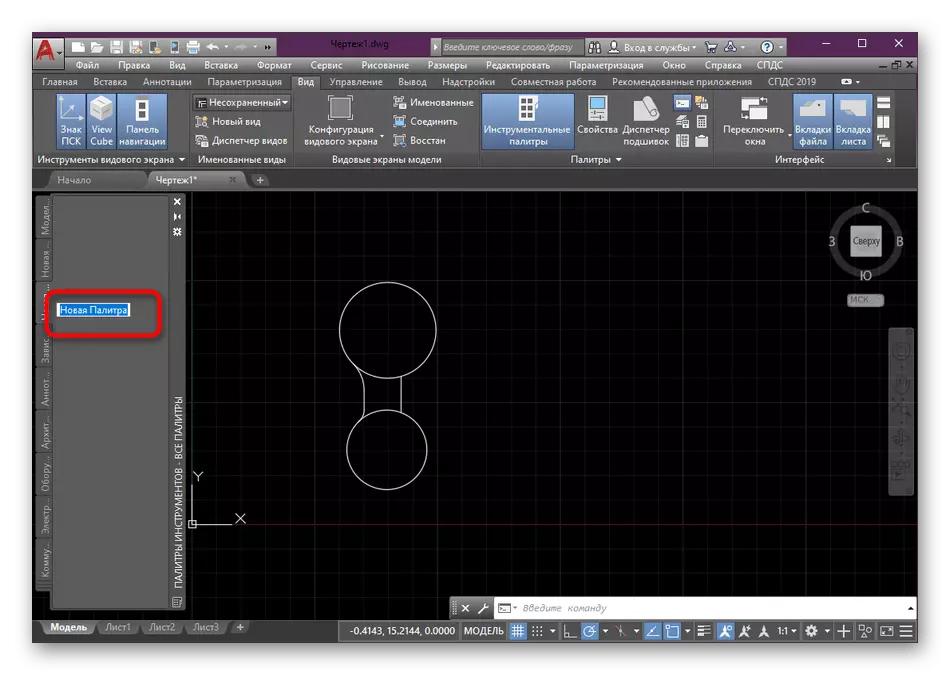
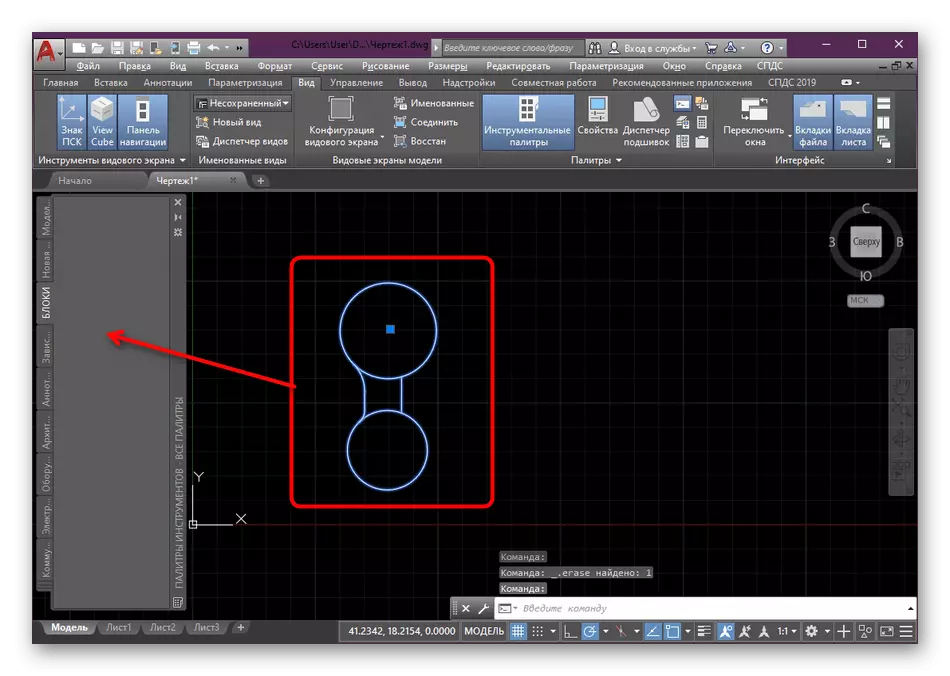
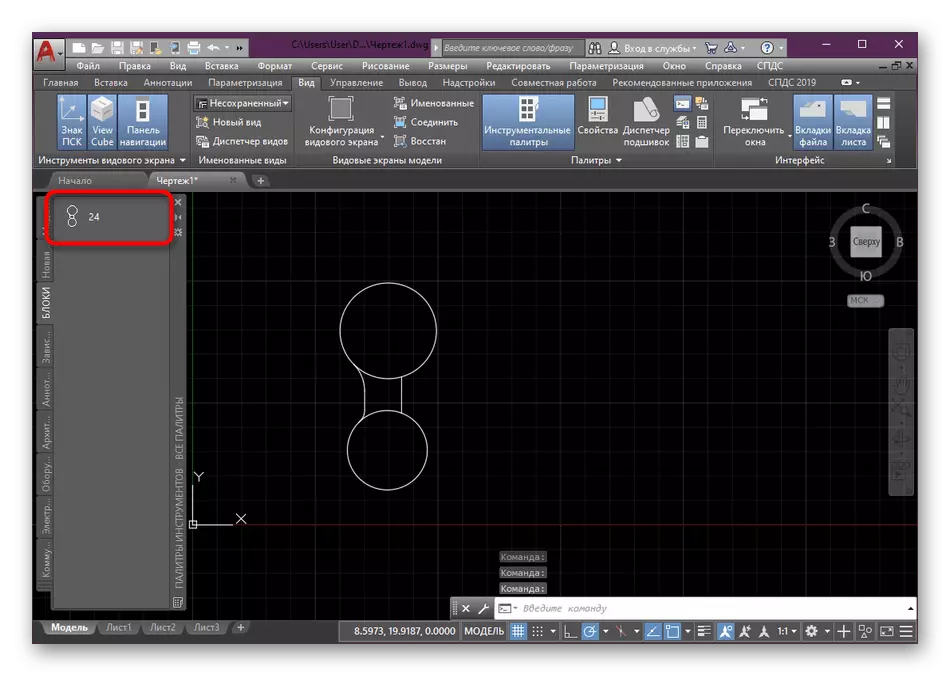
Nun vi konas la koncepton krei blokojn en AutoCAD. Kiom vi rimarkis, vi povas uzi tri malsamajn eblojn, la lasta, kiu pli celas krei blokojn de nulo, sed al la allokigo de ili en la koncernaj grupoj por simpligi laboron kun la desegno. Se vi interesiĝas pri la efektivigo de aliaj agoj kun blokoj, ni konsilas vin legi specialajn materialojn pri ĉi tiu temo klakante sur la ligilojn listigitajn sube. Tie vi trovos ĉiujn detalajn instrukciojn kaj klarigojn pri iuj gravaj punktoj.
Legu pli:
Kiel frakasi la blokon en AutoCAD
Apliko de dinamikaj blokoj en AutoCAD
Kiel renomi la blokon en AutoCAD
Forigado de bloko en AutoCAD
Koncerne la efektivigon de aliaj agoj en la programaro sub konsidero, la komencantoj devas studi la respondan materialon, kiu dediĉas sin al la analizo de la plej ĉefaj iloj kaj funkcioj. En nia retejo ĝuste ekzistas tia artikolo, kie ĉiuj necesaj informoj kaj administrado estas kolektitaj.
Legu pli: Uzante Programon AutoCAD
